Puedo editar y cancelar una compra o venta
Este tutorial proporciona una guía paso a paso sobre cómo editar o cancelar una compra o venta en Jules.
Editar una Compra
Selecciona una compra en la página de compras.
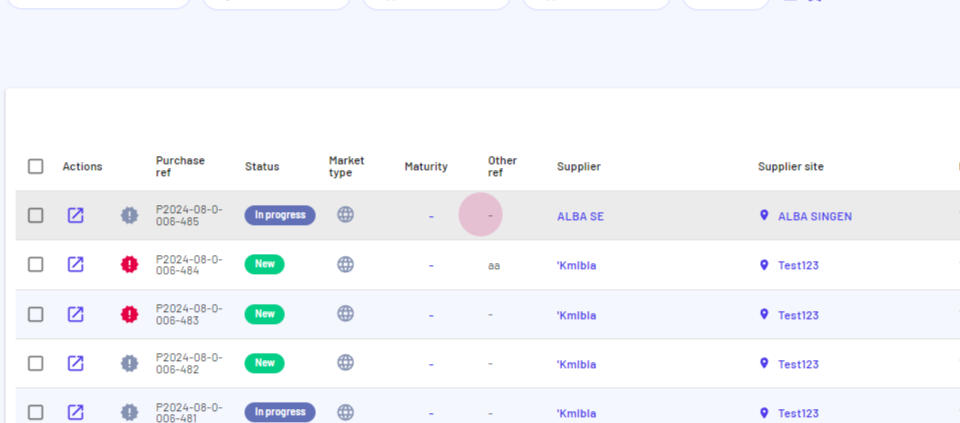
Haz clic en Editar para modificar la información general.
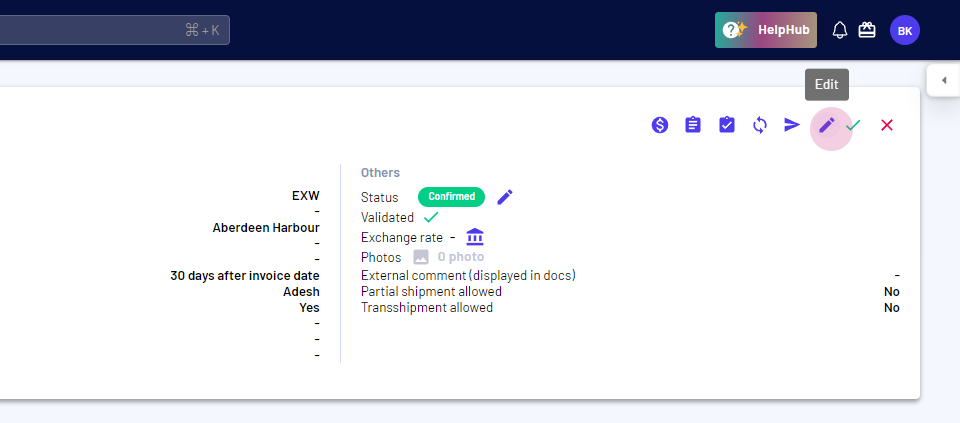
Haz clic en Editar junto a la columna de estado para cambiar el estado de la compra.
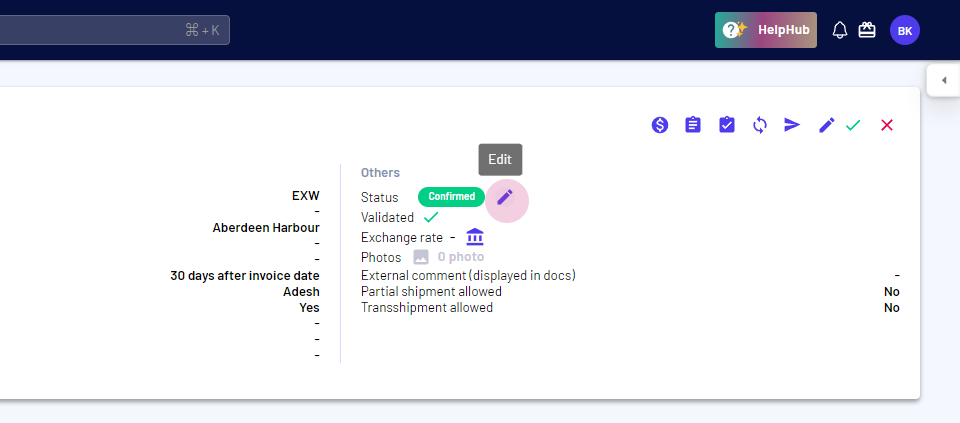
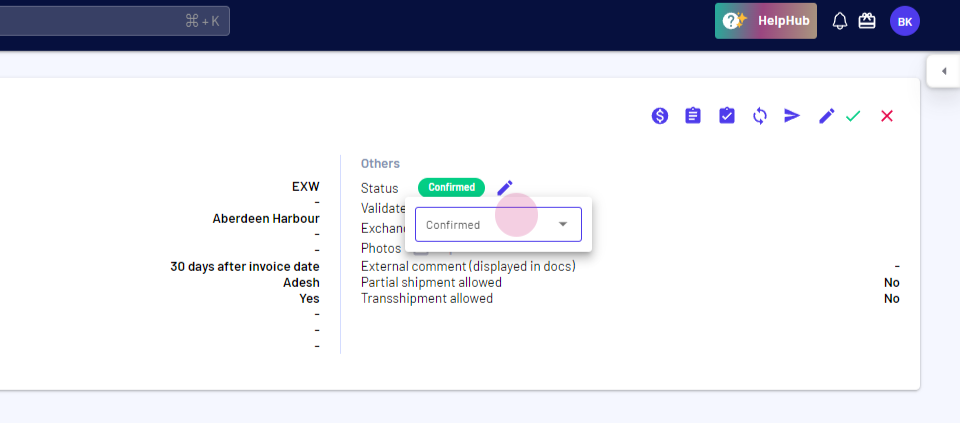
Nota: Las opciones de estado incluyen confirmado, cerrado, perdido, cancelado y oportunidad.
Haz clic en Editar en la pestaña de materiales para modificar los detalles del material.
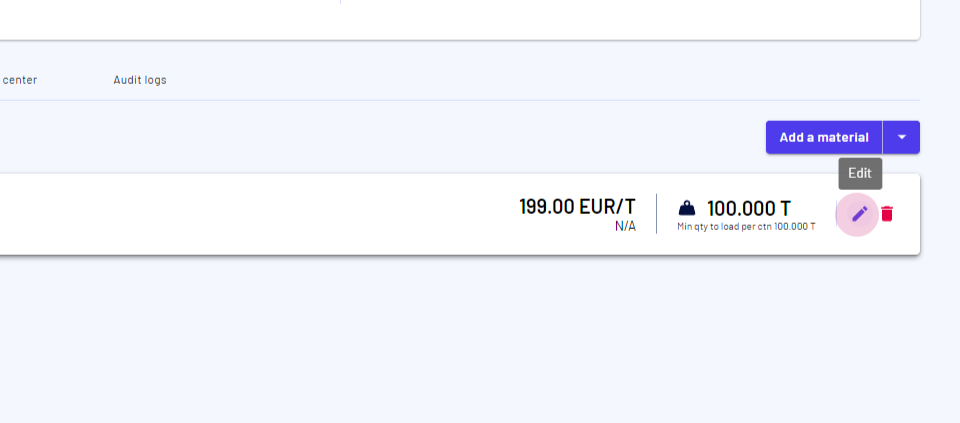
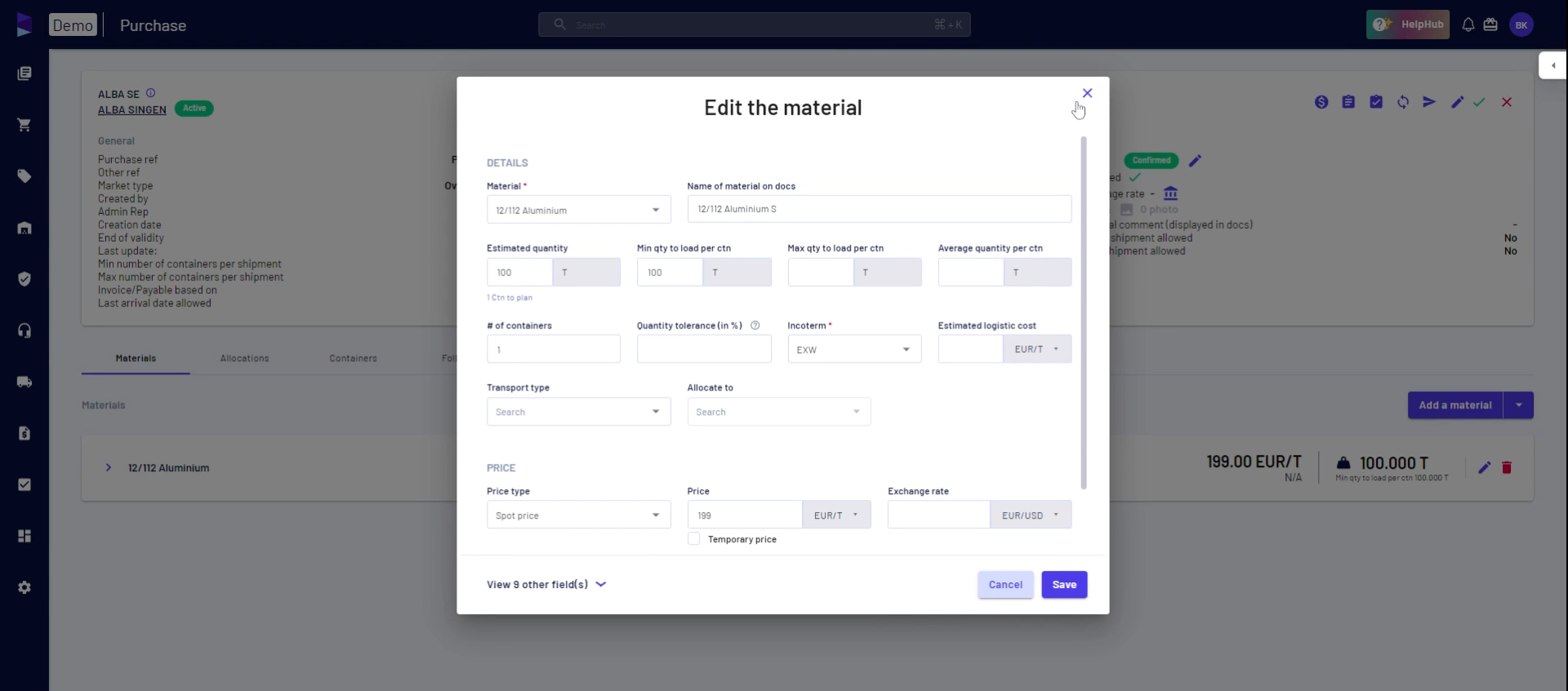
Después de editar, regresa a la página de compras.
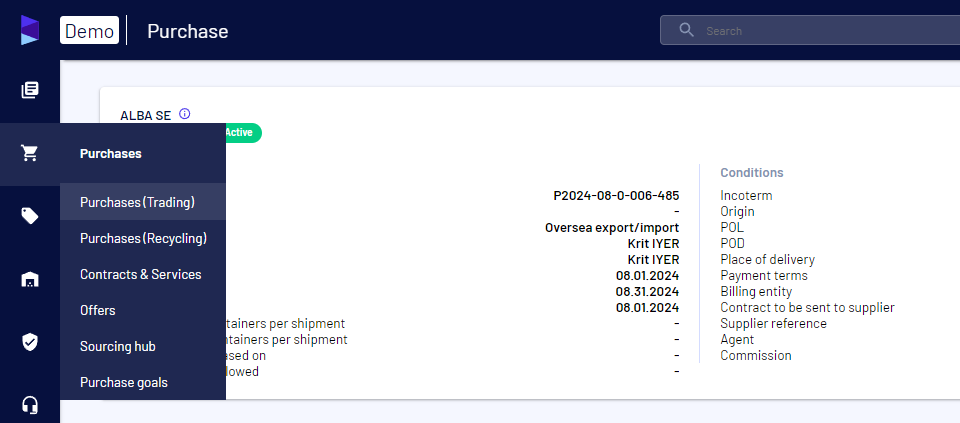
Cancelar una Compra
Localiza la compra en la tabla de operaciones y navega hacia el lado derecho. Haz clic en Detalles y luego en Cancelar.
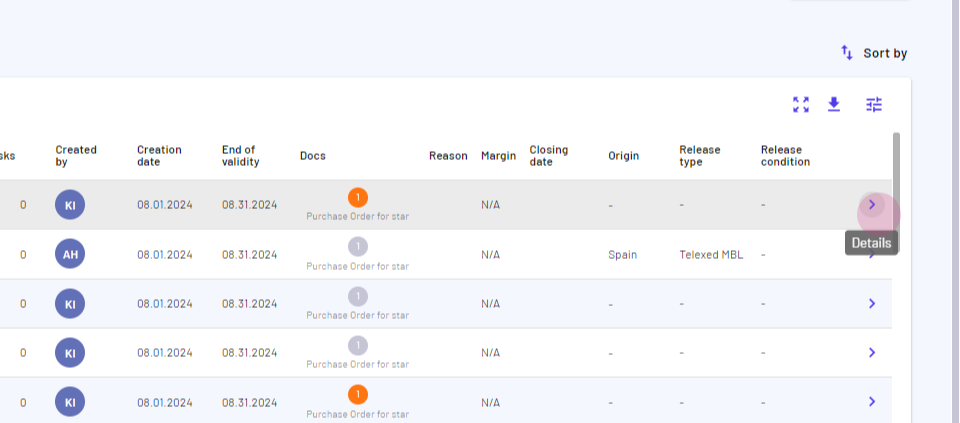
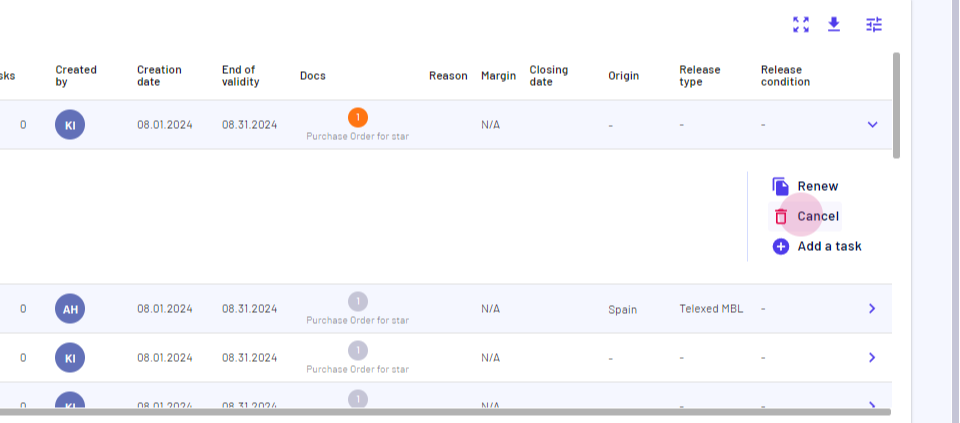
Elige una razón de cancelación de opciones como código sobre competitivo, problemas operacionales, problemas de documentación y licencia, u otras razones.
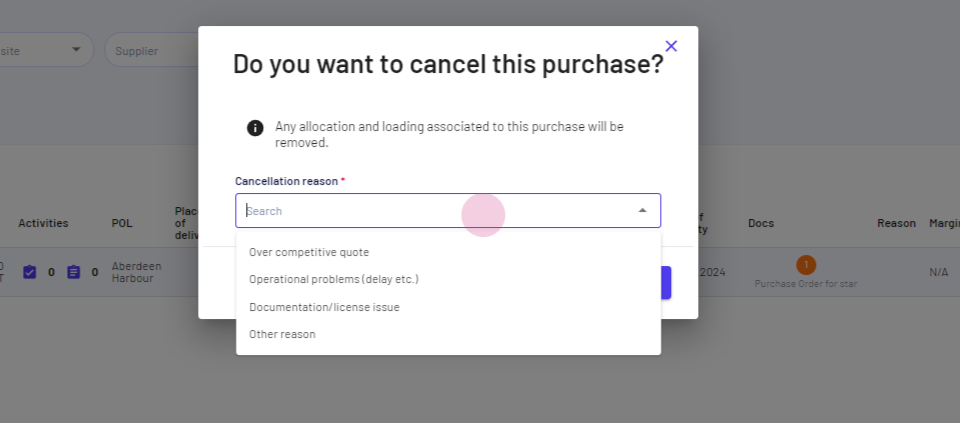
Por ejemplo, selecciona problemas operacionales.
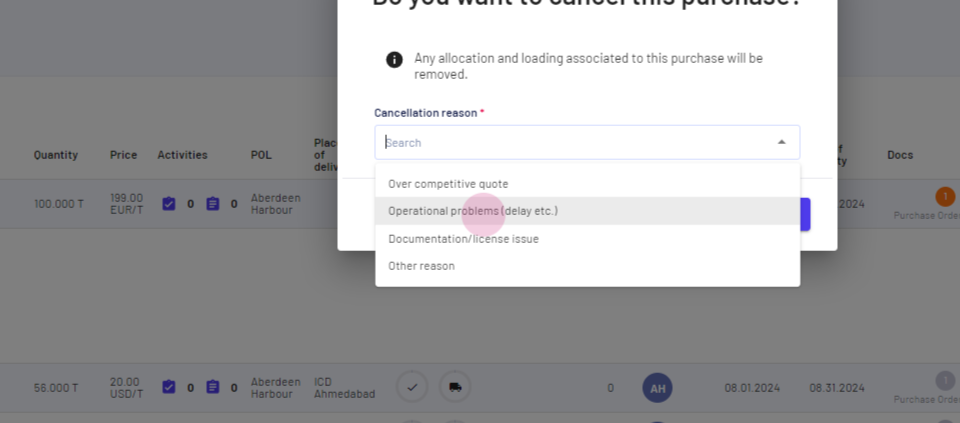
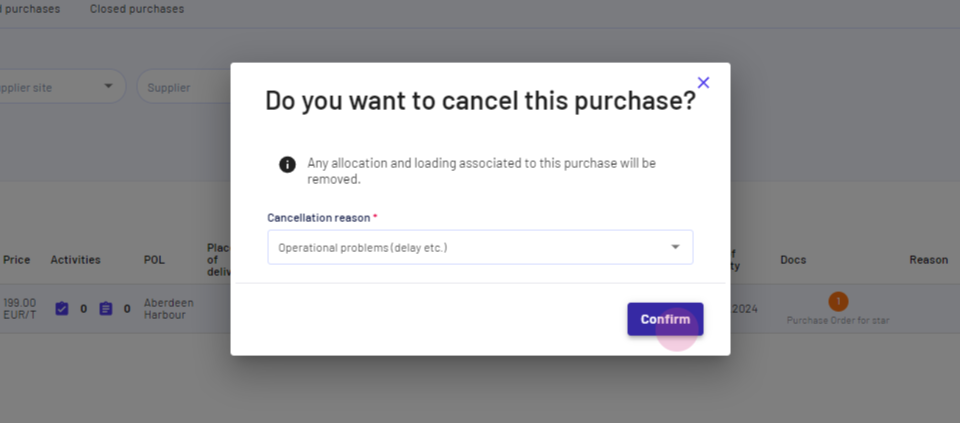
Después de confirmar, la compra se elimina con éxito.
Editar y Cancelar una Venta
Los mismos pasos se aplican para una venta. Navega a la página de ventas.
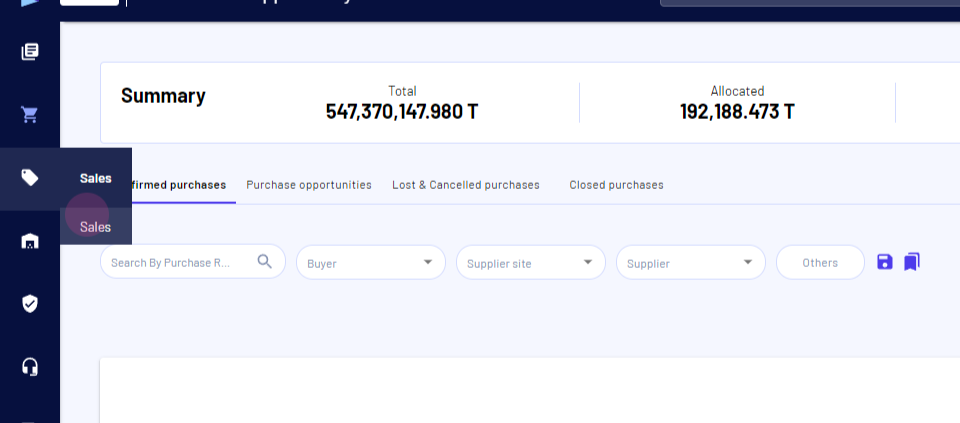
Cancelar una Venta
Navega hacia el lado derecho, haz clic en Detalles y luego en Cancelar.
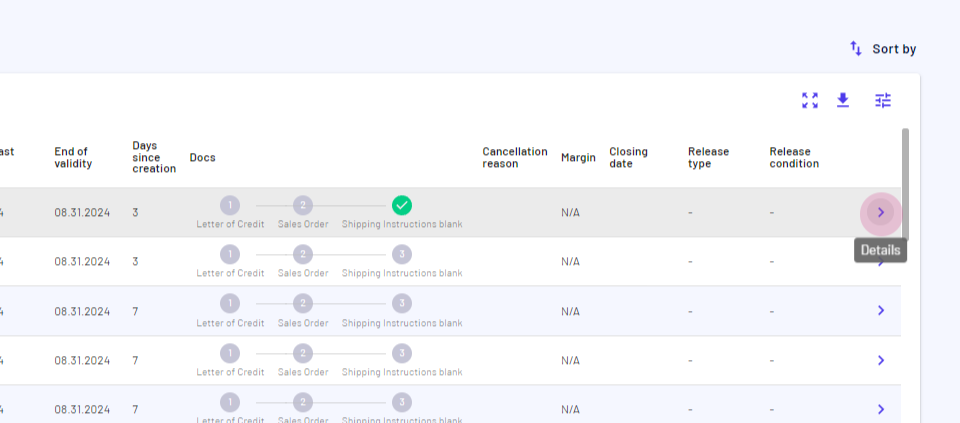
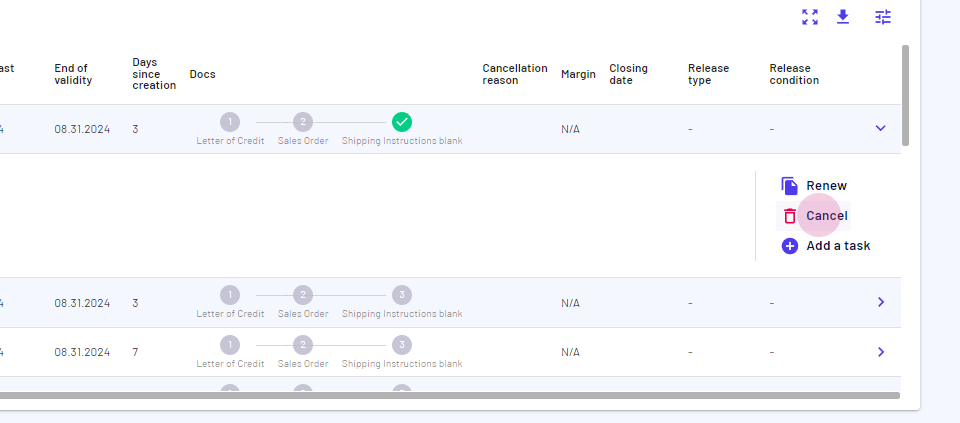
Editar una Venta
Haz clic en la venta. Haz clic en el icono de lápiz junto a Estado para editar el estado.
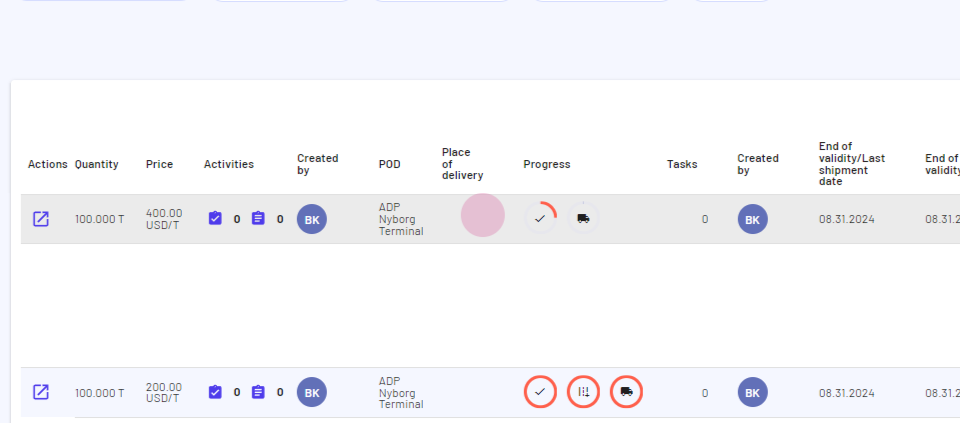
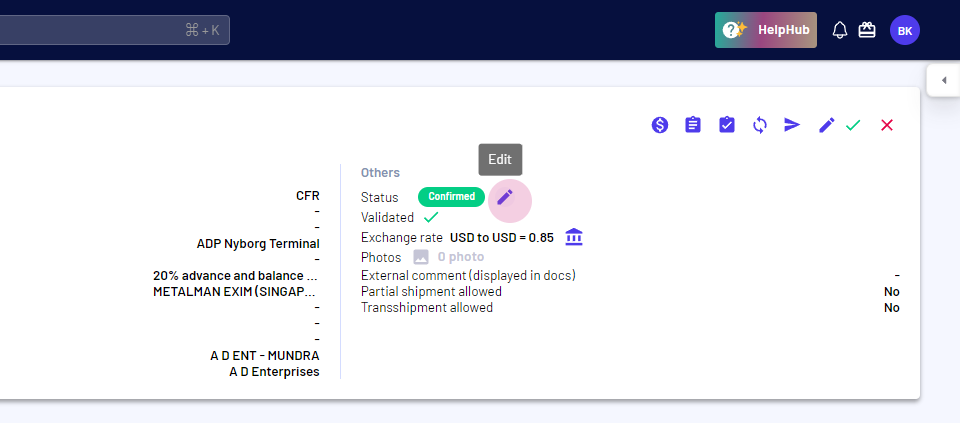
Haz clic en el icono de lápiz para editar los detalles generales.
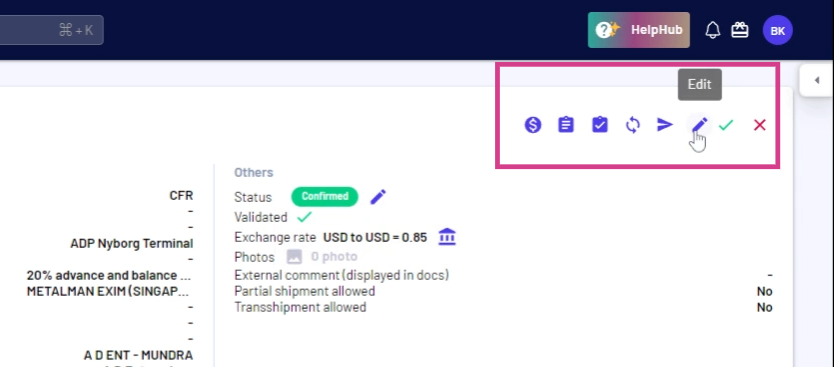
Haz clic en el icono de lápiz en la pestaña de Materiales para editar la información del material.
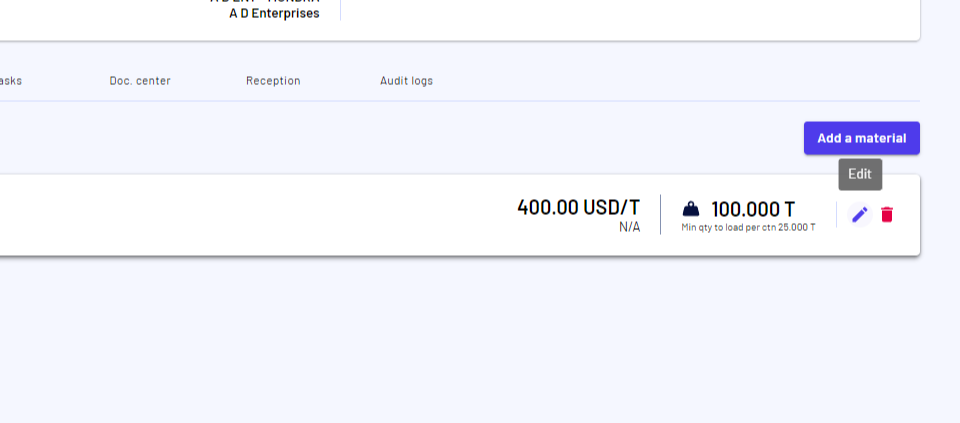
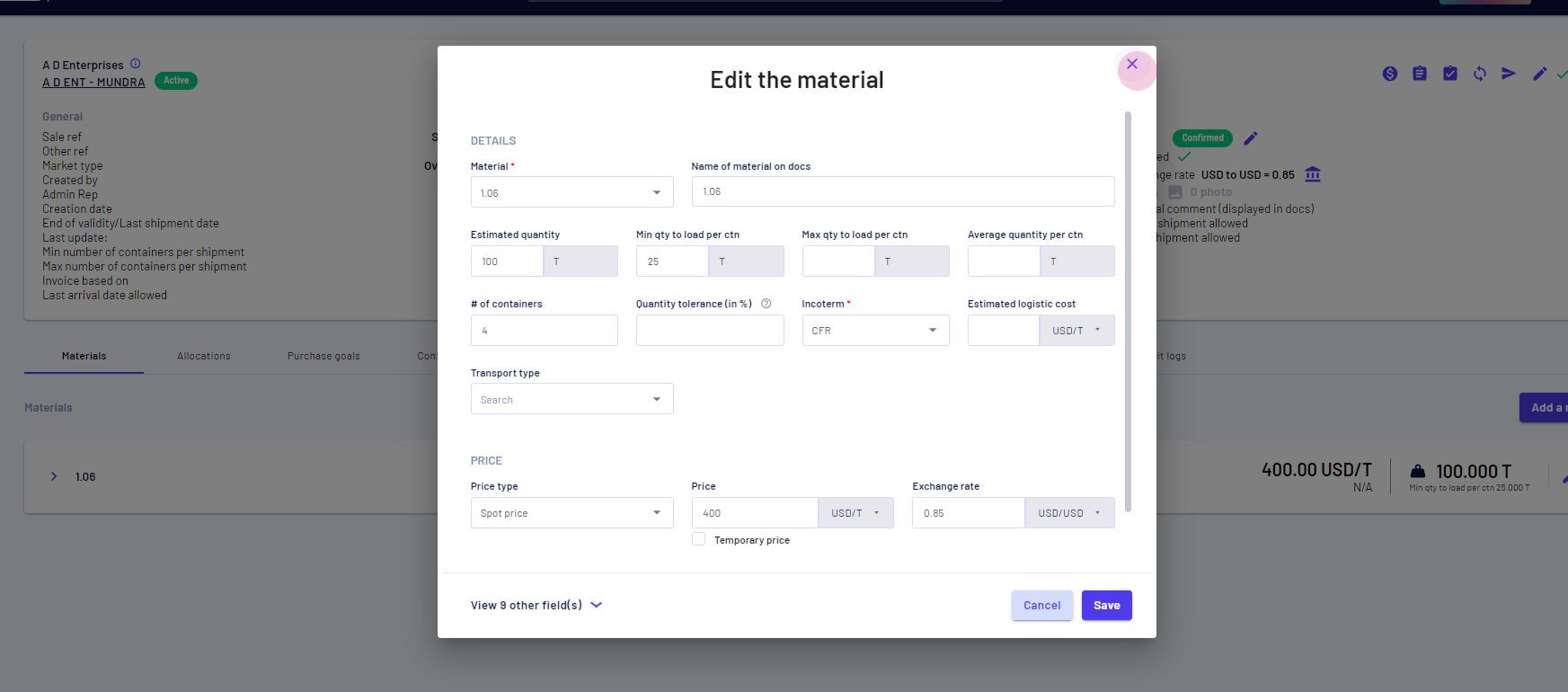
Esto concluye el tutorial sobre cómo cancelar o editar una compra o venta en Jules.
Actualizado el: 23/11/2024
¡Gracias!